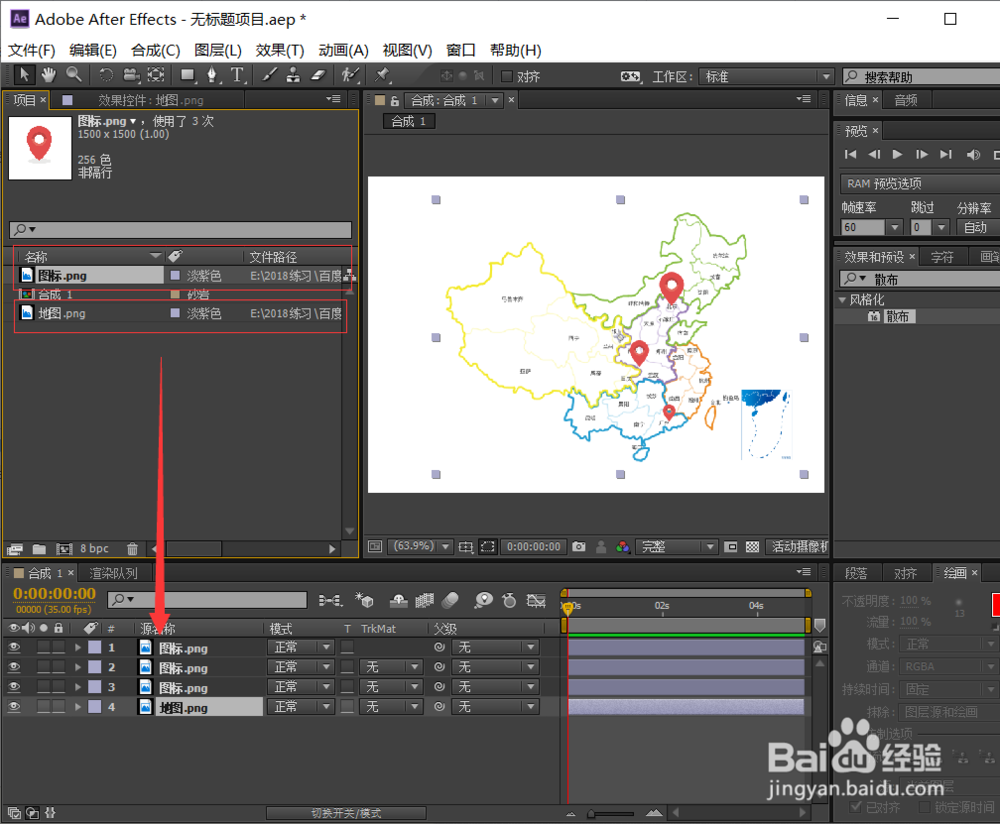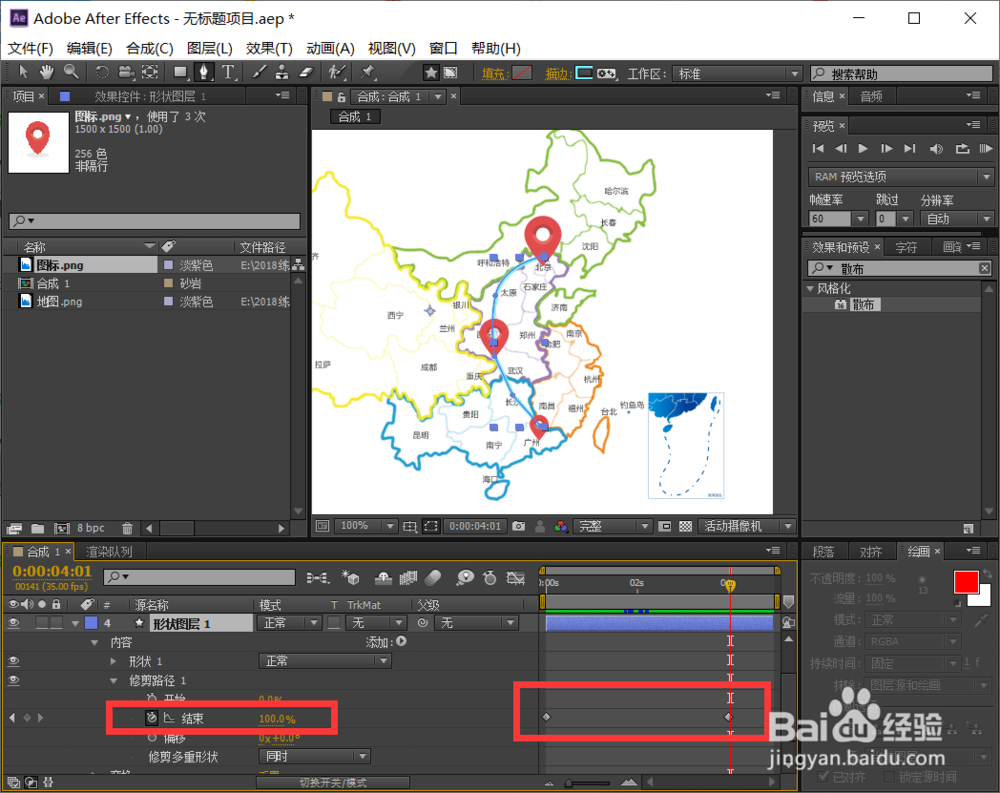AE标注引线动画教程
1、打开ae,将地图导入ae,新建合成项目
2、将素材拖拽到图层创作栏,并调整好位置和大小ctrl+d复制2层图标,放置好适当位置(看个人需要)
3、图层创作栏空白处(不选择图层的情况下)用钢笔工具描绘路径
4、点开形状图层——找到三角小圆圈——添加修剪路径
5、点击形状图层——内容缇吾怩舭——修剪路径(0秒处,点击修剪路径,结束前的小时钟,创建关键帧)——移动时间线轴(位置看个人需要)——修改修剪路径,结束:100
6、移动小图标的时间轴位置,看路线移动那那个时间节点,就移动到那里
7、最后ctrl+m渲染导入,效果完成
声明:本网站引用、摘录或转载内容仅供网站访问者交流或参考,不代表本站立场,如存在版权或非法内容,请联系站长删除,联系邮箱:site.kefu@qq.com。
阅读量:78
阅读量:49
阅读量:77
阅读量:23
阅读量:57